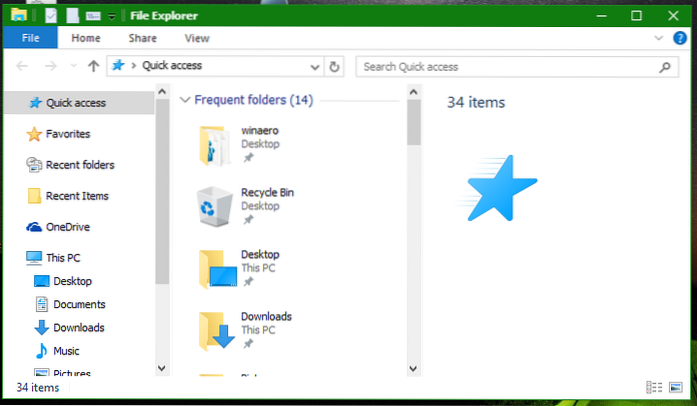Cum se pornește File Explorer într-un proces separat în Windows 10
- Deschideți File Explorer.
- Faceți clic pe Fișier -> Schimbați folderul și opțiunile de căutare:
- Se va deschide fereastra Opțiuni folder, treceți acolo la fila Vizualizare.
- Derulați în jos lista de opțiuni până când veți găsi elementul numit Ferestre de lansare a folderului într-un proces separat. Bifați caseta de selectare.
- Cum deschid Windows Explorer ca alt utilizator?
- Cum rulez un alt fișier Explorer în Windows 10?
- Cum pot deschide Windows Explorer către un anumit folder din Windows 10?
- Cum deschid două exploratoare de fișiere?
- Cum accesez un dosar al altui utilizator?
- Cum deschid un folder partajat cu acreditări diferite?
- Unde este File Explorer pe Windows 10?
- Cum deschid fișierul Explorer ca administrator în Windows 10?
- Cum deschid fișierul Explorer?
- Cum pot seta exploratorul de fișiere implicit?
- Cum modific setările File Explorer în Windows 10?
- Cum fixez un fișier în File Explorer?
Cum deschid Windows Explorer ca alt utilizator?
Rulați Windows Explorer ca alt utilizator
- Când sunteți conectat ca utilizator normal, fără privilegii, navigați la folderul de sistem, de obicei C: \ WINNT.
- Faceți clic cu butonul din dreapta pe Explorer.exe.
- Selectați „Rulați ca” și furnizați acreditările pentru contul de administrator local.
Cum rulez un alt Explorer de fișiere în Windows 10?
Probabil că există o modalitate mai bună de a face acest lucru, dar dacă mergeți la c: \ windows, găsiți Explorer.exe, Shift + clic dreapta și opțiunea „Rulați ca utilizator diferit” va fi acolo.
Cum pot deschide Windows Explorer către un anumit folder din Windows 10?
Cum: Modificați modul în care se deschide Windows 10 File Explorer
- Cu File Explorer deschis, atingeți sau faceți clic pe opțiunea File din partea de sus a ferestrei și alegeți Schimbați folderul și opțiunile de căutare.
- Odată ce se deschide fereastra Opțiuni folder, atingeți sau faceți clic pe caseta derulantă pentru Deschidere Explorer fișier și faceți alegerea.
- Apăsați OK pentru a-l salva.
Cum deschid două exploratoare de fișiere?
Pentru a deschide mai multe ferestre de explorare a fișierelor folosind mouse-ul, pur și simplu țineți apăsată tasta Shift de pe tastatură și faceți clic pe pictograma File Explorer care apare pe bara de activități. Această acțiune va deschide o nouă fereastră de explorare a fișierelor cu pagina implicită. eu.e, Acces rapid sau Acest computer.
Cum accesez un dosar al altui utilizator?
În caseta Folder, tastați calea folderului sau a computerului sau selectați Browse pentru a găsi folderul sau computerul. Pentru a vă conecta de fiecare dată când vă conectați la computer, bifați caseta de selectare Reconectați-vă la conectare. ** Acesta este punctul în care ar trebui să alegeți și „Conectați-vă folosind diferite acreditări”.
Cum deschid un folder partajat cu acreditări diferite?
De asemenea, puteți specifica diferite acreditări utilizând GUI Windows Explorer. Din meniul Instrumente selectați Harta unitate de rețea.... În fereastra de dialog Map Network Drive există o casetă de selectare pentru „Conectați-vă folosind diferite acreditări”. Notă: Dacă nu vedeți bara de meniu în Windows Explorer, apăsați tasta ALT pentru a o face să apară.
Unde este File Explorer pe Windows 10?
Pentru a deschide File Explorer, faceți clic pe pictograma File Explorer situată în bara de activități. Alternativ, puteți deschide File Explorer făcând clic pe butonul Start și apoi făcând clic pe File Explorer.
Cum deschid fișierul Explorer ca administrator în Windows 10?
Faceți clic pe rândul meniului și selectați Fișier > Rulați o sarcină nouă. Intrați în explorator.exe / nouaccheck în dialogul Creare sarcină nouă. Bifați opțiunea Creați această activitate cu privilegii administrative și faceți clic pe butonul OK. Aceasta va lansa Explorer ca administrator.
Cum deschid fișierul Explorer?
Utilizați aplicația Run
De asemenea, puteți lansa File Explorer în aplicația Run. Apăsați Windows + R pentru a deschide fereastra „Run”. În caseta „Deschidere:”, tastați „Explorer”, faceți clic pe „OK” și se va deschide File Explorer.
Cum pot seta exploratorul de fișiere implicit?
Pentru a restabili setările implicite de vizualizare a folderelor pentru fiecare folder utilizând același șablon de vizualizare, urmați acești pași:
- Deschideți File Explorer.
- Faceți clic pe fila Vizualizare.
- Faceți clic pe butonul Opțiuni.
- Faceți clic pe fila Vizualizare.
- Faceți clic pe butonul Resetare dosare.
- Faceți clic pe butonul Da.
- Faceți clic pe butonul Aplicați la dosare.
- Faceți clic pe butonul Da.
Cum modific setările File Explorer în Windows 10?
Iată cum să accesați fereastra Opțiuni folder, să răsfoiți setările sale, să le modificați și să aplicați configurația dorită:
- Deschideți File Explorer.
- Faceți clic pe Fișier. ...
- Faceți clic pe Modificare folder și opțiuni de căutare. ...
- În fila General, modificați setările care vă interesează.
- Faceți clic pe fila Vizualizare.
Cum fixez un fișier în File Explorer?
Cum se fixează Windows 10 File Explorer caută în meniul Start
- Deschideți File Explorer făcând clic dreapta pe meniul Start și selectându-l.
- Navigați la folderul Utilizatori.
- Faceți clic pe folderul Utilizator corespunzător.
- Selectați Căutări.
- Faceți clic dreapta pe căutarea salvată corespunzătoare și selectați Fixare pentru a începe.
 Naneedigital
Naneedigital